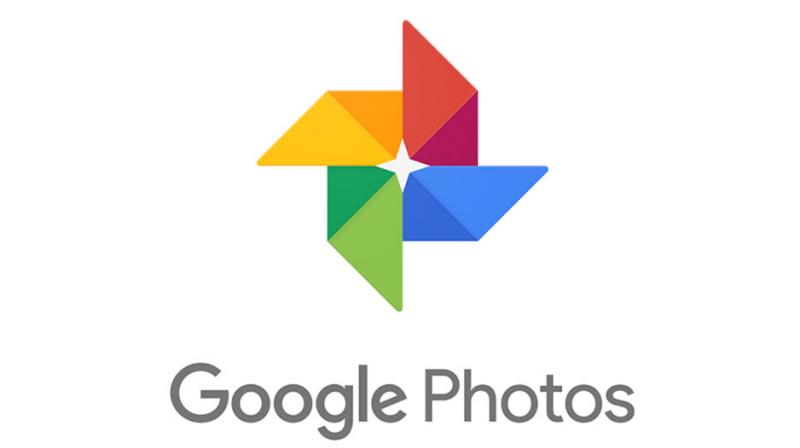
Сервис Google Фото, доступен практически на всех смартфонах, в том числе и девайсах Xiaomi. Удобства использования кроются в кроссплатформенности: данные доступны через Ваш личный Google аккаунт на любых устройствах (как на смартфонах, так и через браузер на ПК).

После установки приложения проверьте, вошли ли Вы в личный аккаунт Google на устройстве. Если “да” - запустите приложение Google Фото и активируйте автозагрузку и синхронизацию с галереей. Также, если Вы цените свой мобильный трафик, установите ограничения на использование мобильного интернета, чтобы загрузка фото была доступна только после подключения к беспроводной сети Wi-Fi. После вы можете выбрать количество, качество, разрешение снимков для комфортной работы с помощью платформы.
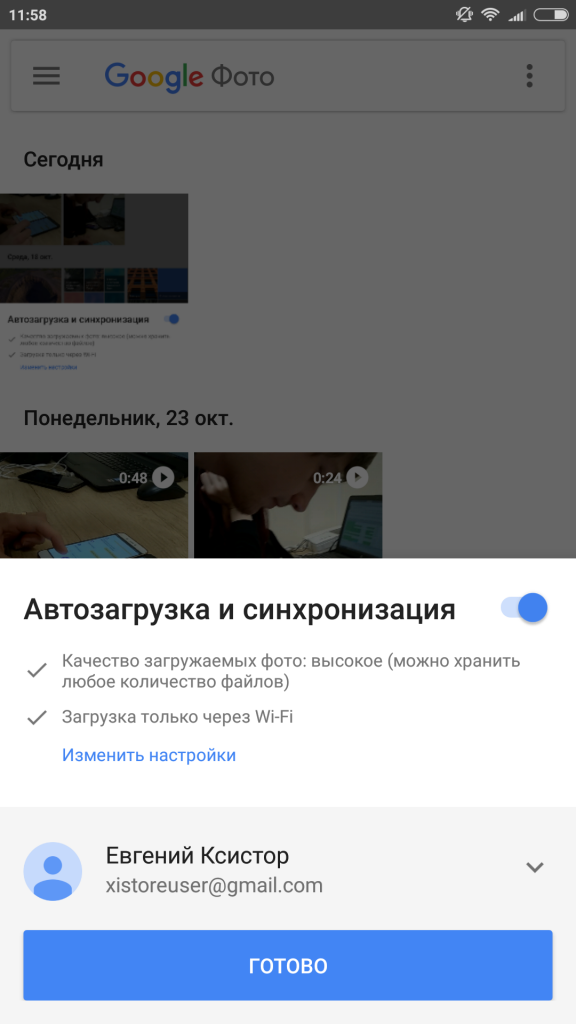
Интерфейс программы несложный: все доступно и понятно, необходимо лишь разобраться. Предлагаем сделать это вместе!
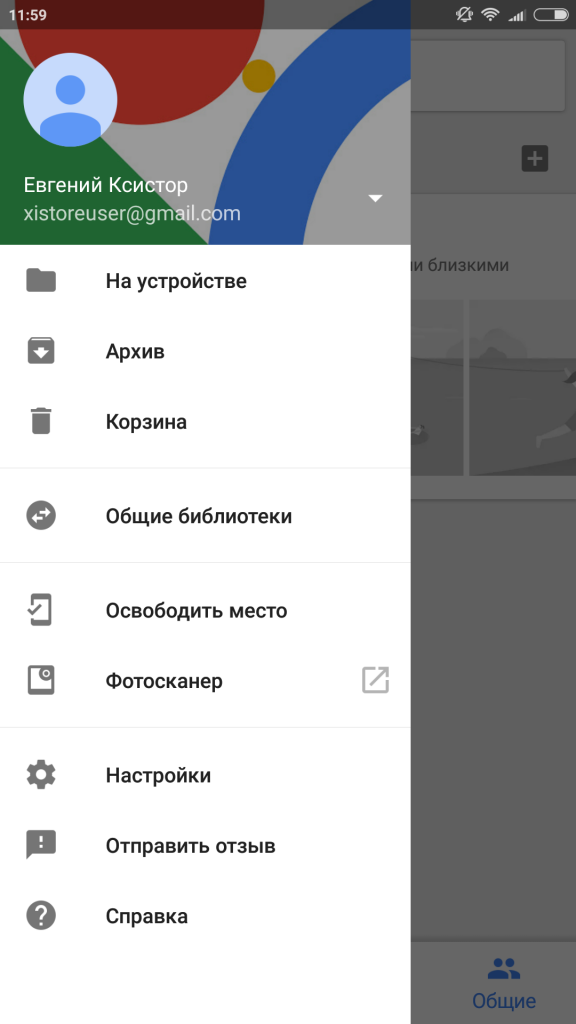
Слева выезжает меню со всевозможными настройками программы, сверху - строка поиска, снизу - режимы отображения и сортировки фотографий.
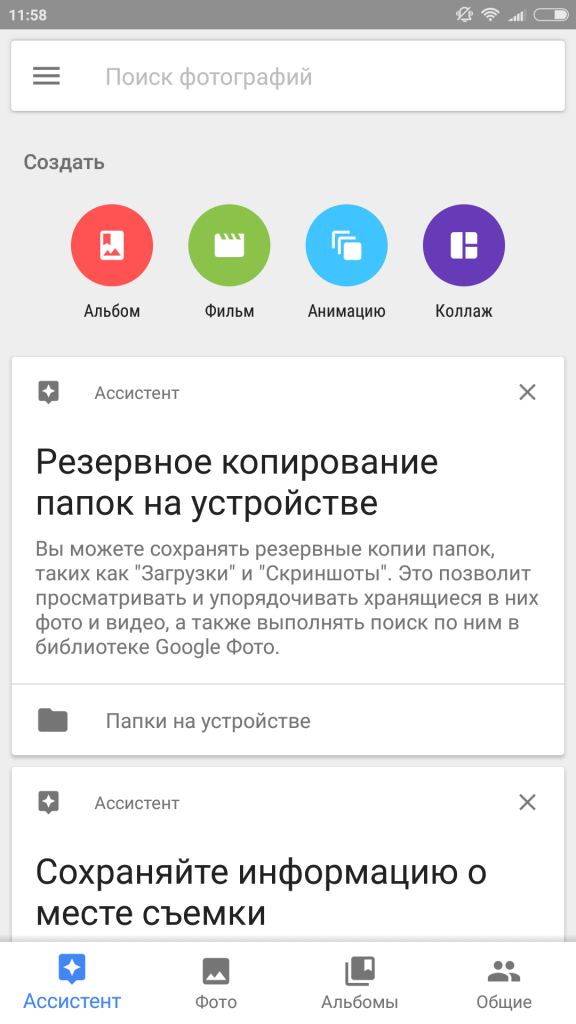
Режим “Ассистент” активируется нажатием на кнопку внизу экрана - здесь самопроизвольно отображаются “креативные” фото в автоматическом режиме, которые можно редактировать и видоизменять на свое усмотрение.
Инструментов в режиме редактирования очень много: коррекция цвета, настройка яркости, насыщенности, резкости, можно выровнять горизонт, обрезать, повернуть или кадрировать изображение с заданными пропорциями. Если результат редактирования Вам нравится, его с легкостью можно сохранить в библиотеке (нажимаем на фотографию и кликаем на кнопку “Сохранить” вверху экрана).
К слову, прокаченный юзер, с помощью свайпа влево/вправо может отключить подсказки.
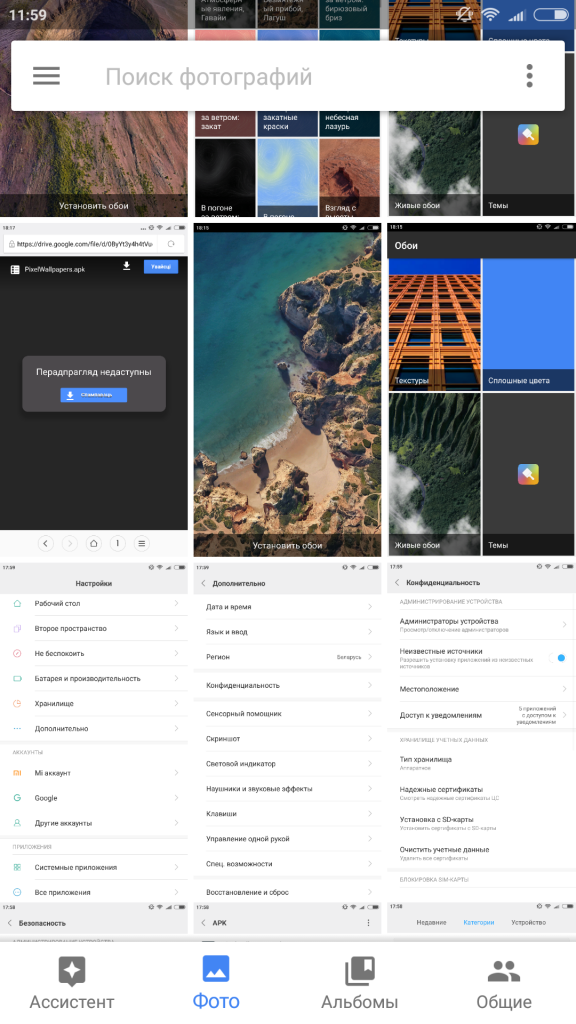
Режим “Фото” отображает все содержимое упорядоченное по “свежести”. С помощью свайпа двумя пальцами Вы можете сортировать свои данные по неделям/месяцам/годам (свести пальцы), либо по дням и непосредственному открытию фотокарточки (развести пальцы).
Длительное удержание фото активирует режим выделения для выбора необходимого количества файлов. Действия, которые можно произвести с выбранными фото, доступны вверху (“Поделиться”/”Добавить”/”Удалить”). Также из выбранных материалов можно создать коллаж или видеоролик с наложением текста и музыкального сопровождения.
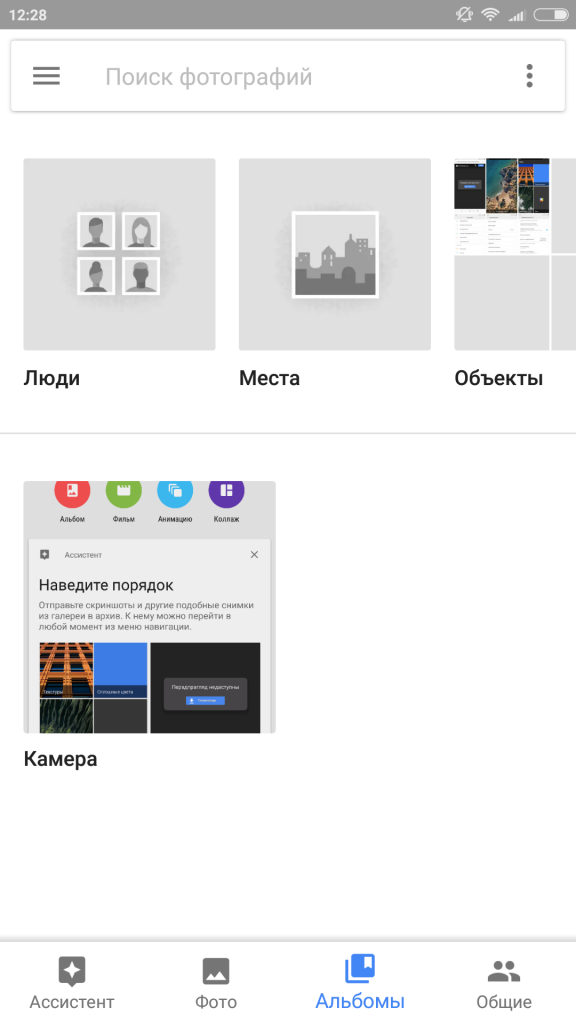
Режим “Альбомы” разделяет все фотографии на папки. Здесь Вы можете создать свой альбом и заносить туда фотографии для удобной сортировки и последующего беспроблемного просмотра.
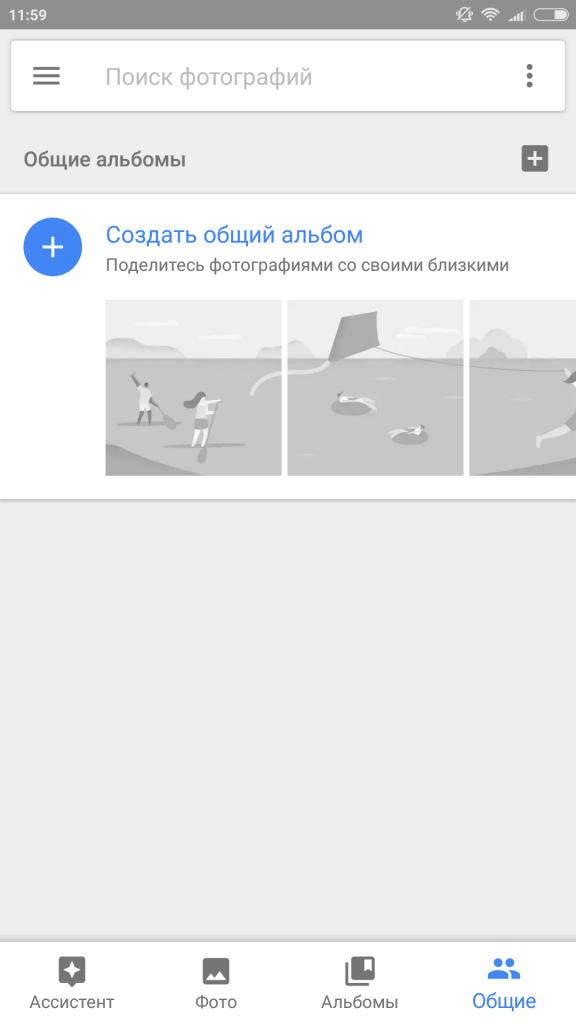
В режиме “Общие” можно создать общий альбом для удобного просмотра фотографий нескольким пользователям. Здесь можно поделиться своей подборкой фотоматериалов, просто предоставив ссылку нужному человеку.
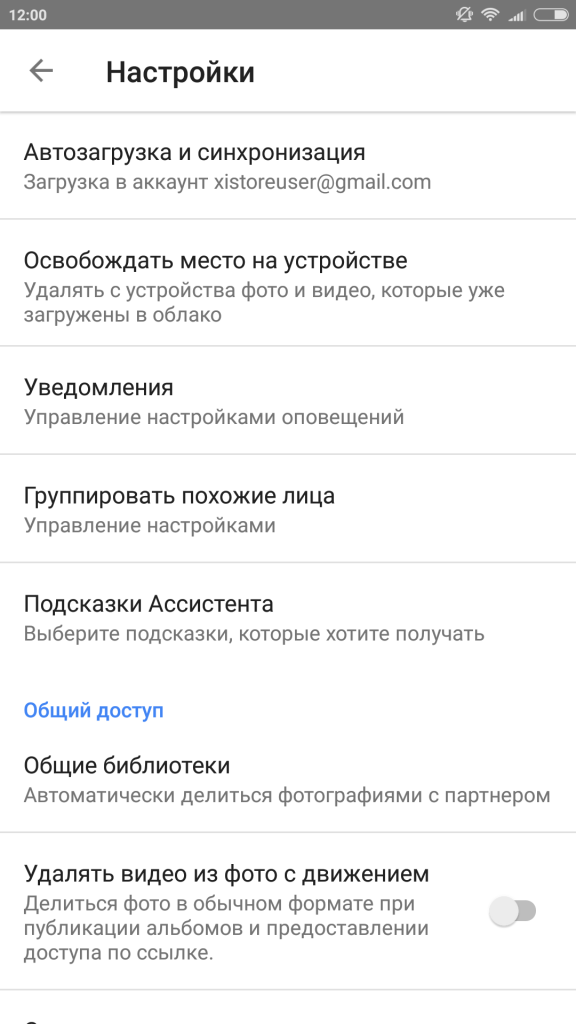
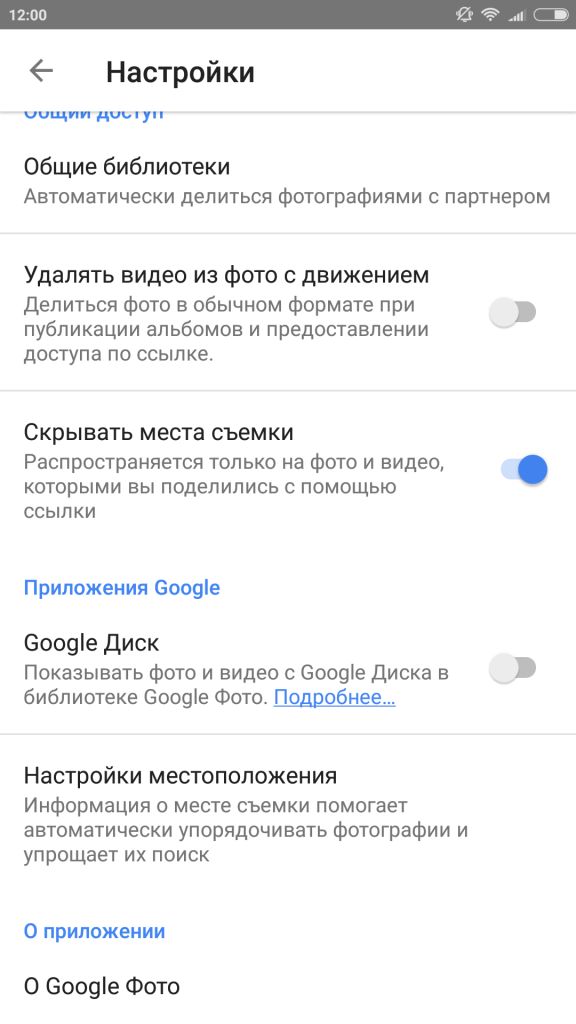
Пункт “Настройки” отвечает за регулировку приложения Google Фото, в котором можно установить необходимые для комфорта использования функции.
Особенности приложенияя
-
Умный поиск
Благодаря использованию специальных алгоритмов поиска, Вы можете находить фотографии не только по дате, но также по определенным объектам, изображенным на фотографии. К примеру, в поисковую строку можно написать “Полосатый кот” или “Чашка” и алгоритм покажет все фотографии, на которых будет запечатлен данный предмет.
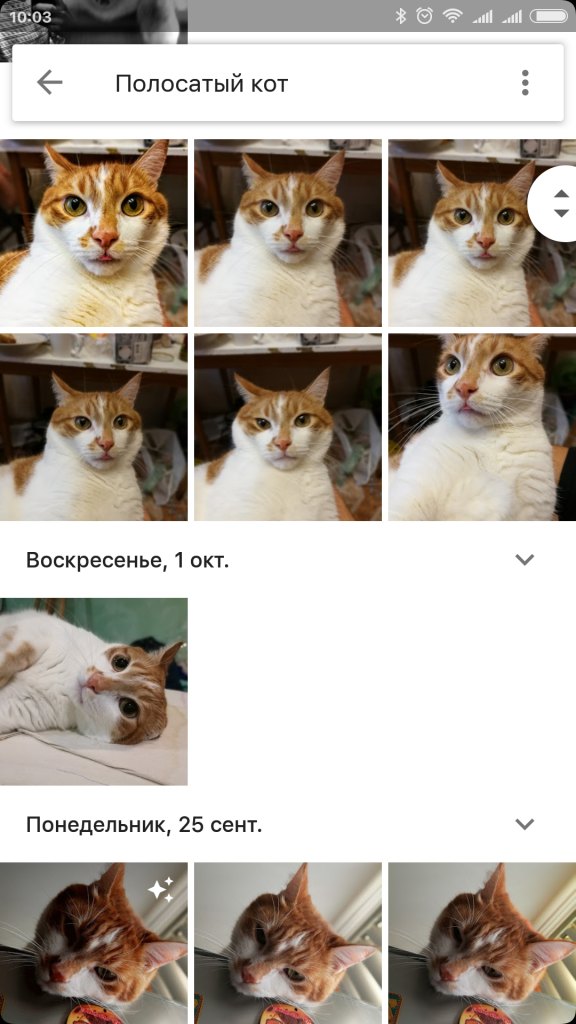
-
Креативный ассистент
Одной из основных фишек Google Фото является автоматизированный ассистент, который создает различные стилизованyые фотографии и склеивает их в видеоролик. Также он может создавать панорамы, на основе нескольких фотографий, коллажи, а еще умеет напоминать о различных приятных моментах при помощи фотографий.
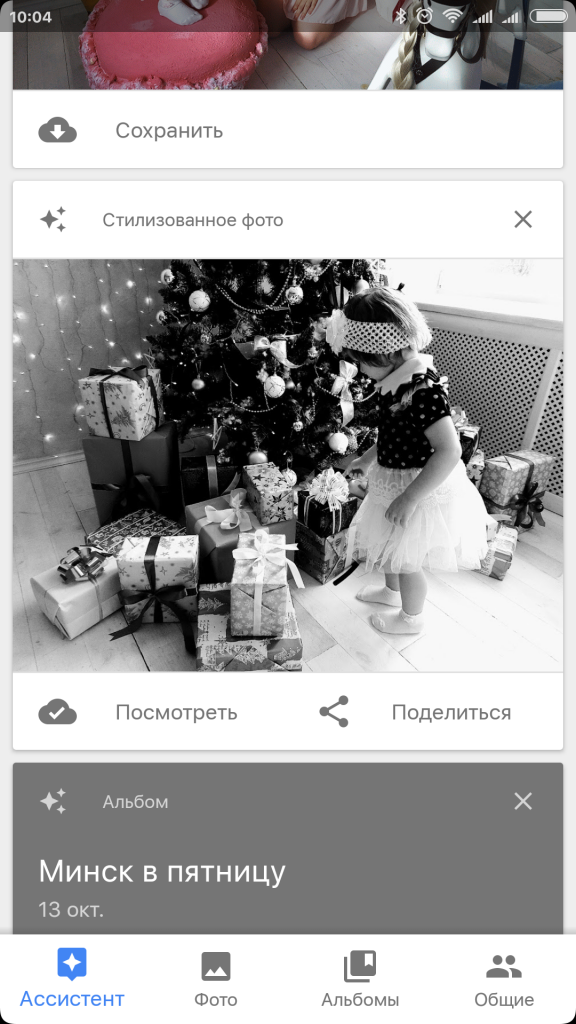
-
Редактор изображения
Приложение от Google снабжено богатым функционалом для редактирования уже готовых фотографий. Видеофайлы также подвластны изменениям: можно добавить стабилизацию изображения или перевернуть его.
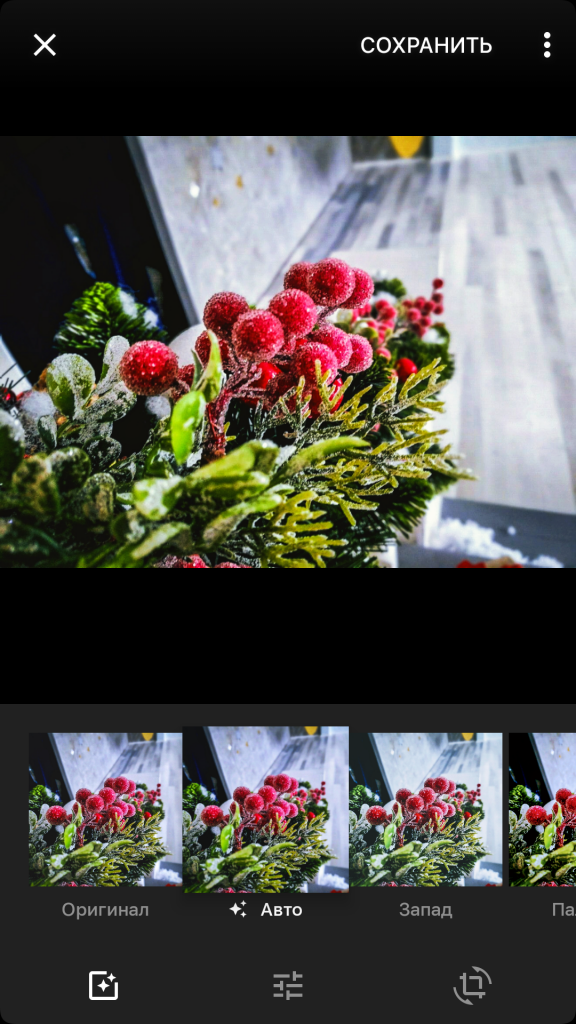
-
Безопасное удаление
После удаления файлов, они попадают в корзину, где будут храниться в течение 60 дней. Если вы передумаете и, например, вновь объединитесь со своим “бывшим” молодым человеком - эта функция очень кстати. В любой момент можно восстановить восстановить ваши совместные фото и видеофайлы, которые вы удалили в порыве гнева.
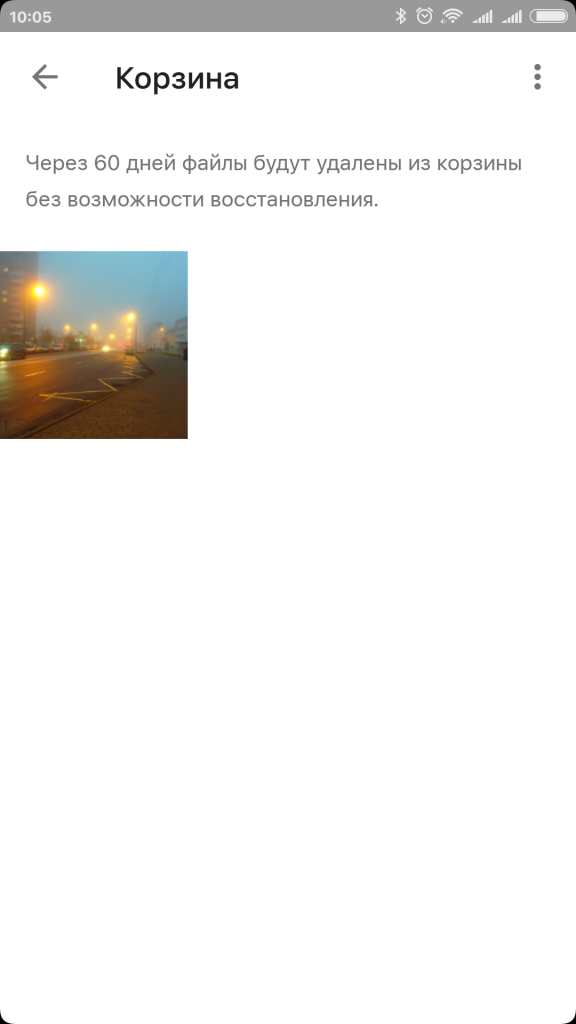
Познавайте мир технологий вместе с Xistore!



